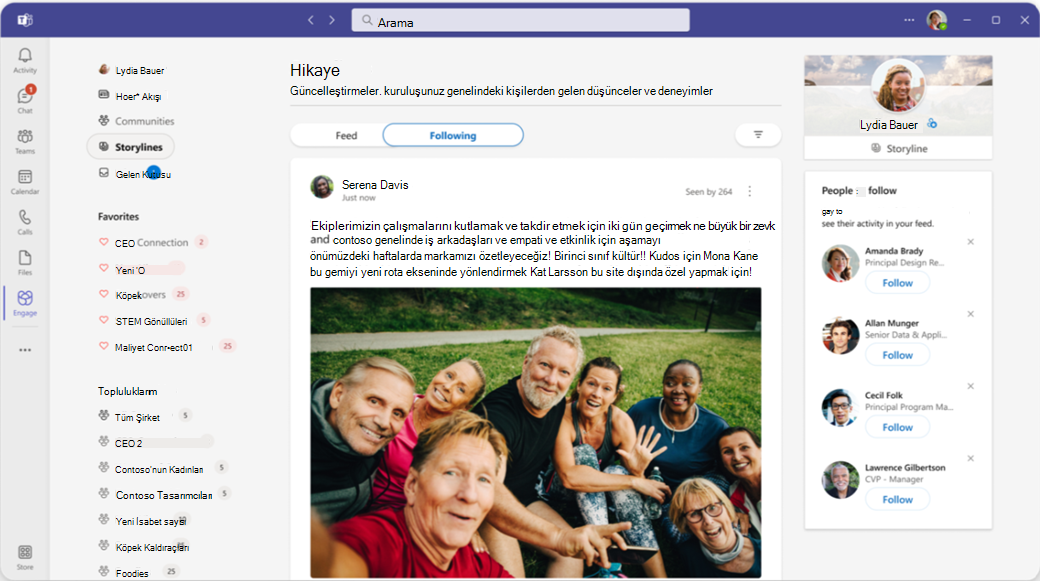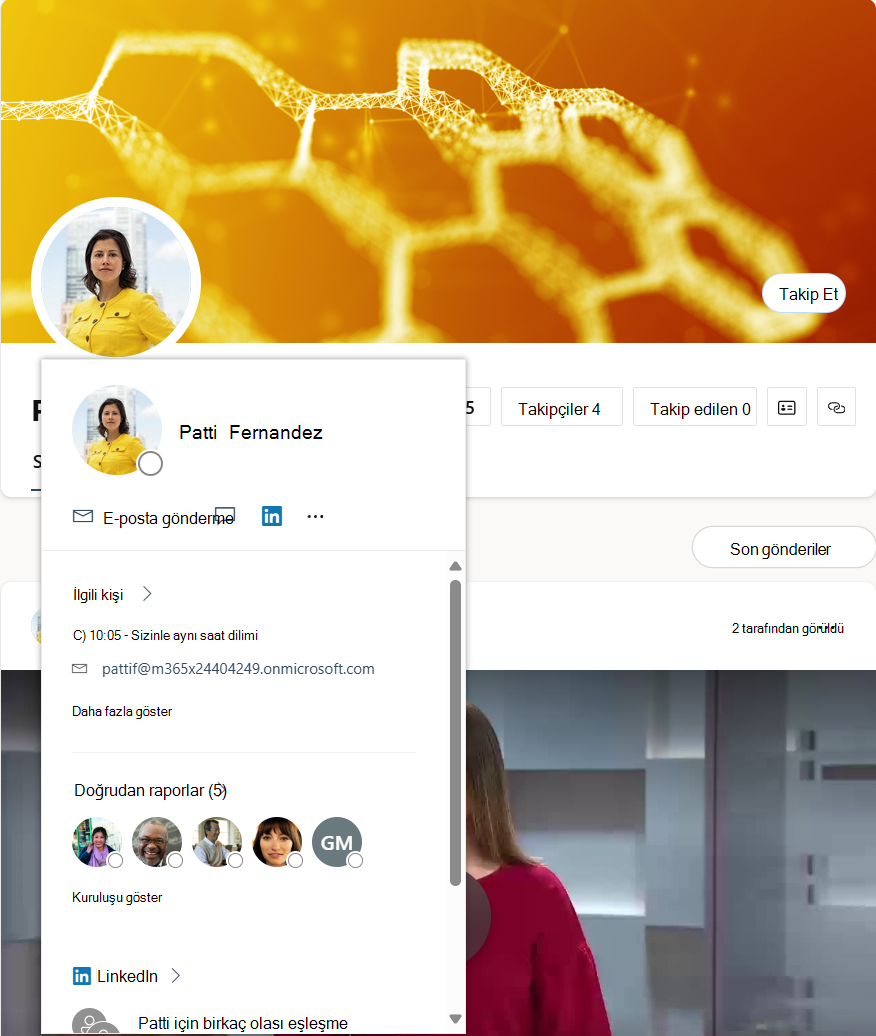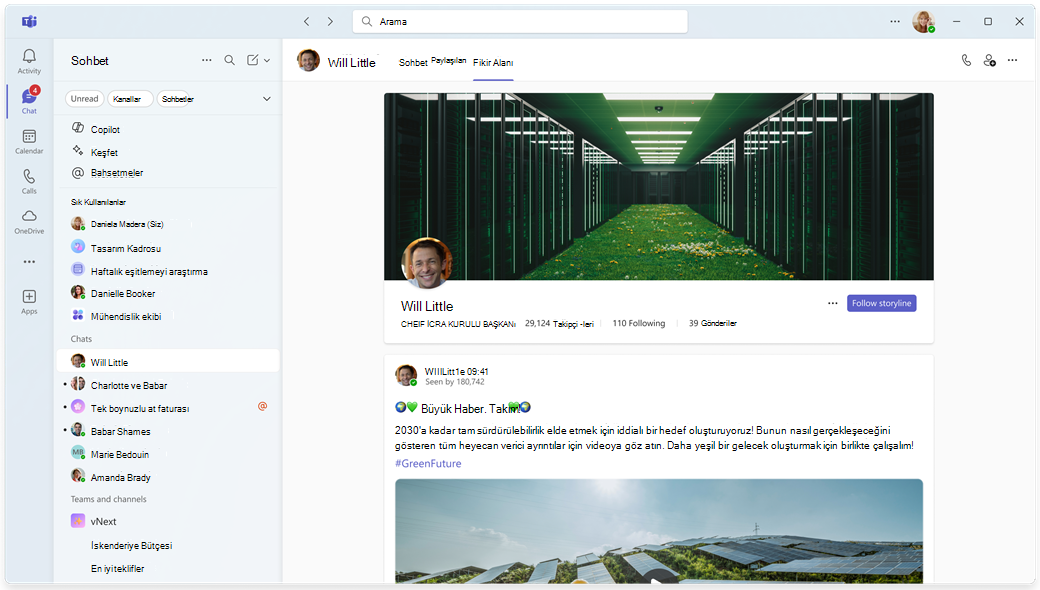Viva Engage'daki İçerik Akışları
Konuşmayı başlatın veya Viva Engage'daki storyline aracılığıyla çevrenizdekilere katılın. İçerik akışları giriş sayfası, takip ettiğiniz kişilerin yanı sıra kuruluş genelindeki ilgili ve popüler içerik içeriklerini toplar.
-
İçerik akışı giriş sayfasına gitmek için Viva Engage İçerik Akışları sekmesini seçin.
-
Akış, size en uygun ve kişiselleştirilmiş içerik için öncelik vermek için ilgi alanına dayalı bir sıralama kullanır. Bu genel akış, takip ettiğiniz kişilerden gelen içerik akışı gönderilerini ve kuruluşunuz genelindeki popüler içeriklerini içerir.
-
Takip edilenler yalnızca takip ettiğiniz kişilerden gelen içerik içeriklerini içerir. İçerik, içerik akışı konuşmasının başlatıldığı tarihe göre sıralanır.
Notlar:
-
Microsoft Teams, teams uygulamanızda tam hikayenize erişim de dahil olmak üzere tümleşik Viva Engage deneyimi de sağlar. Ayrıntılar için bkz. Teams için Viva Engage uygulaması.
-
Microsoft Teams, Viva Engage yüklemeden kendi İçerik Akışını da destekler, böylece ağınızın sosyal medya akışına doğrudan katılabilirsiniz. Diğer ayrıntılar için Microsoft Teams'de İçerik Akışı bölümüne bakın.
İçerik akışında yayınlama
Tüm platformlarda, hikaye gönderileri çalıştıkları her yerde kişilere ulaşır. Outlook, Teams ve Viva Connections'dan okuyabilir, tepki verebilir ve yorum yapabilirsiniz.
İçerik akışınızı Viva Engage'da aşağıdaki yerlerden gönderin:
-
Kişisel hikayeniz (ana İçerik Akışları sayfasının sağ üst kısmında bulabilirsiniz)
-
İçerik akışı akışı
-
Home akışınız
-
Microsoft Teams'deki hikaye
-
Giriş akışınıza gönderi gönderdiğinizde topluluk seçiciden İçerik akışım'ı seçin.
-
Not: Viva Engage uygulamasını yüklemeden Microsoft Teams'de hikaye akışını kullanabilirsiniz. Ayrıca Microsoft Teams'den eksiksiz Viva Engage deneyimini çalıştırabilirsiniz. Teams için Viva Engage uygulamasını yükleyin ve sol rayınıza sabitleyin.
Kişisel ağınızı büyütme
Kuruluşunuz genelindeki Kişiler, akışlarında hikaye akışı gönderilerinizi keşfedebilir. Sizi takip edebilir ve hikayenizle paylaştığınızda bildirim almayı seçebilirler. Diğerlerini takip etme, bunlar hakkında daha fazla bilgi edinmenize yardımcı olur. Daha fazla insan birbirini takip ettikçe, paylaşmak ve fikir alışverişinde bulunmak daha kolay hale gelir.
-
Kuruluşunuzdaki kişileri bir kişinin hikaye akışı gönderisinde veya kendi kişisel hikayesinde takip etmeye başlamak için Takip Et'i seçin.
-
Birinin gönderisinde Takip Edilen düğmesinin yanındaki zil simgesini seçerek onlardan gelen bildirimleri açın. Buradan, Viva Engage dışındaki istemcileri özelleştirebilirsiniz. Bu istemciler için, kişi kendi hikaye akışına gönderi gönderildiğinde size bildirilmesini istersiniz.
-
İçeriğinizle ilgilenebilecek kişileri bilgilendirmek için gönderi gönderirken @mentions (@jsmith) kullanın.
-
Yayımladıktan sonra Paylaş menüsü aracılığıyla gönderilerinizi ilgili topluluklarla paylaşın . E-posta, Teams kanalı veya sohbette paylaşmak için bir bağlantı kopyalayın.
Not: İçerik akışı bildirimleri, Outlook'un eyleme dönüştürülebilir iletiler çerçevesiyle tümleştirilir. Bu çerçeve, Outlook'tan hiç çıkmadan tam hikaye konuşmasını görüntülemenize, yanıtlamanıza ve yanıtlamanıza olanak tanır.
Kapak resmini karşıya yükleme
İçerik akışınızın kapak fotoğrafını değiştirebilirsiniz. İçerik akışı kapak fotoğrafını karşıya yüklemek ve görüntülemek için Viva paketi lisansına veya Viva Çalışan İletişimleri ve Toplulukları lisansına sahip olmanız gerekir.
-
İçerik akışı giriş sayfasında sağ üst köşedeki hikayenizi seçin.
-
Geçerli kapak fotoğrafının sağ üst kısmına gelin ve Kapak fotoğrafını güncelleştir'i seçin.İçerik akışı kapak fotoğrafı boyutları 680 piksel x 275 pikseldir. Dosya 20 MB veya daha az olmalı ve PNG, JPEG veya animasyonlu olmayan bir GIF dosya biçimi kullanmalıdır. Seçtiğiniz görüntü standart boyuttan büyükse, Viva Engage sığacak şekilde ölçeklendirir. Görüntünün standart boyuta benzer bir en boy oranı varsa en iyi sonucu elde edersiniz.
İçerik akışı profilini görüntüleme
İçerik akışınız ayrıca Microsoft 365 profilinize hızlı erişim sağlar. İçerik akışınızda özeti görmek için başlığın sol alt kısmındaki profil simgesini seçmeniz yeterlidir. Daha fazla bilgi göstermek için açılan listeden Diğer menüsünü seçin.
üyelerin genel profil bilgilerini görmek için, Viva Engage'da anlatılarını görüntüleyebilir ve başlığın sol alt kısmındaki profil simgesini seçebilirsiniz. Microsoft 365 profilinde etkinleştirilen öğelere bağlı olarak kişi bilgilerini ve diğer öğeleri sağlar.
İçerik akışı sahibiyseniz, Tam Microsoft 365 profilinizi görmek için Profilinizi güncelleştir'i seçin.
Konuk üyeler Microsoft 365 profil sayfalarını göremez.
Microsoft Teams'de hikaye akışı
Microsoft Teams, bu uygulamayı yüklemeye gerek kalmadan Viva Engage sosyal medya arabirimi sağlamak için içerik akışı özelliğini destekler. Viva Engage yöneticisi kiracısı için hikaye akışı kullanımını etkinleştirdiğinde, ağdaki tüm Teams kullanıcılarının örnekleri daha fazla yapılandırma olmadan hikayenin akışını gösterir.
Ağdaki Microsoft Teams kullanıcıları, Teams yüklemelerinin bir parçası olarak otomatik olarak hikayeye sahiptir. Viva Engage iş akışınızın bir parçasıysa veya Viva Engage kuruluşunuz tarafından lisanslanırsa, hikayenin akışını Teams'de görürsünüz.
İpucu: İçerik akışınızı görmek için kendinizle yeni bir Teams sohbet oturumu açın. İçerik Akışı sekmesi sayfanın en üstünde görünür. Kullanıcıların Microsoft Teams'deki hikaye akışı özelliğine erişmek için Viva Engage uygulamasını yüklemeleri gerekmez.
Teams'de hikaye akışıyla çalışma
Teams'teki hikaye sayfanızı kullanarak birçok yararlı Viva Engage görevi gerçekleştirebileceğiniz için Viva Engage uygulamasını Teams'e yüklemenize gerek olmayabilir:
-
Sizin ve başkalarının hikaye gönderilerini okuyun ve bunlarla etkileşime geçin. Hızlı bire bir sohbetlerin yanı sıra, sohbetinizde bir sekme olarak onların hikaye sayfasını hızlı bir şekilde bulabilirsiniz. İçerik akışı gönderilerini görebilir, onlara tepki verebilir ve yorum yapabilirsiniz. İçerik akışını takip et'i seçerek güncelleştirmeleri hiçbir zaman kaçırmaz ve her zaman kendi hikayelerine gönderi gönderdiklerinde bildirim alırsınız.
-
Viva Engage takipçilerinizi ve takip ettiğiniz kişileri görün. Kendinizle yeni bir Teams sohbet oturumu açtığınızda, topladığınız takipçi sayısını, takip ettiğinizlerin sayısını ve hikayenize gönderdiğiniz gönderilerin sayısını hemen görürsünüz. Ayrıca başlığın üzerine gelip Kapak fotoğrafını güncelleştir'i seçerek başlık resminizi hızla değiştirebilirsiniz.
-
Duyurular ve makaleler de dahil olmak üzere yeni hikaye gönderileri oluşturun. Tartışma gönderileri, duyurular (yalnızca liderler ve temsilcileri), makaleler ve sorular, övgüler veya anketler oluşturabilirsiniz. Bkz. Viva Engage'de yazma ve zamanlama, gönderiler, makaleler ve duyurular.
-
Bir öncü için temsilci olarak gönderi ve yorum yapın. Bir lider için atanmış bir temsilciyseniz doğrudan kendi hikaye akışına gönderi gönderebilir veya Teams'de liderin hikaye akışından herhangi bir hikaye akışı gönderisine yorum yapabilirsiniz. bkz. Viva Engage'de İçerik Akışı duyuruları ve Viva Engage'da Temsilci Seçme.
-
İçerik akışı profil analizinize ve tek tek konuşma analizine erişin . Kendi katılımınızı ve ziyaret ettiğiniz topluluklar içindeki etkileşimi görüntüleyebilir ve analiz edebilirsiniz. Bkz. analizle Viva Engage etkileşimi izleme.
Not: Premium analiz özelliklerini görüntülemek için kullanıcıların Viva Paketi ve Çalışan İletişimleri ve Topluluklar lisansıyla birlikte gelen Viva Engage Premium'a sahip olması gerekir. Konuşmaları, canlı etkinlikleri ve bazı topluluk analizlerini premium lisans olmadan kullanabilirsiniz. Liderler, en az bir birincil atanmış hedef kitle ve temsilcileriyle hedef kitle analizini görebilir. Lisanslama hakkında daha fazla bilgiyi burada bulabilirsiniz.
Sık sorulan sorular (SSS)
İçerik akışı, Microsoft 365 kimliğini zorunlu kılan Viva Engage ağlarda desteklenir. Dış ağlar ve Microsoft 365 kimliğini zorlamayanlar, içerik akışını kullanamaz. BT yöneticileriniz, kuruluşunuz için hikaye akışını devre dışı bırakmayı da seçebilir.
Teams'in hikaye akışı özelliği, Teams'deki Sohbet ve Kanallar arabiriminden ayrı çalışır ve bunlarla doğrudan çalışmaz. Kullanıcı ve ekip iletişimini kolaylaştırmak için Microsoft Teams hedefiyle uyumlu hale getirmektedir.
İçerik akışı içeriği, Viva Engage erişimi olan tüm iç kullanıcılar tarafından görülebilir. Konuklar herhangi bir içerik akışı göremez.
En fazla 3.000 kişiyi takip edebilirsiniz.
Takipçilerinize seçtikleri bildirim tercihleri aracılığıyla bildirim gönderilir. Sizi izlemeyen Kişiler yalnızca @mention bildirimleri alırsınız. Bu gibi durumlarda kullanıcılara grup konuşmalarında @mentioned aynı şekilde bildirim gönderilir.
Kullanıcılar, hikayenin bildirim davranışını geçersiz kılamaz. Aşağıda, takipçi tarafından yapılan ve söyleyecekleriniz ile ilgilendiklerine işaret eden seçmeli bir etkinlik yer alır. Takip edilmeyen kullanıcılar, özellikle @mention sürece bildirim almaz.